วิธีใช้ ExpressVPN กับ Netflix (2025)
คลังข้อมูลรายการของ Netflix ทั่วโลกต่างก็มีรายการให้เลือกชมแตกต่างกันไป – นี่เป็นเพราะกฎหมายลิขสิทธิ์และข้อบังคับด้านการออกอากาศ เพื่อป้องกันรายการต่าง ๆ Netflix จึงตรวจจับตำแหน่งของคุณและแสดงเฉพาะรายการและภาพยนตร์ที่พร้อมให้บริการในประเทศของคุณเท่านั้น
โดยทางเทคนิคแล้ว เราสามารถใช้ VPN เพื่อเปลี่ยนตำแหน่งของคุณและดูรายการต่าง ๆ ของ Netflix มากขึ้นได้ แต่การทำแบบนี้ขัดต่อข้อกำหนดการให้บริการของ Netflix และอาจถือเป็นการละเมิดกฎหมายลิขสิทธิ์ได้ ทีมงานและเราไม่สนับสนุนการทำพฤติกรรมแบบนี้
คุณสามารถใช้ VPN เพื่อดู Netflix อย่างเป็นส่วนตัวและรักษาความปลอดภัยของข้อมูลของคุณได้ โดยเฉพาะอย่างยิ่งใน WiFi สาธารณะ จากบริการทั้งหมดที่เราได้ทดสอบ ExpressVPN เป็นตัวเลือกที่ดีที่สุดสำหรับการดู Netflix นอกจากนี้ บริการนี้ยังมาพร้อมกับการรับประกันยินดีคืนเงินภายใน 30 วันด้วย ดังนั้นคุณจึงสามารถขอเงินคืนเต็มจำนวนได้หากคุณไม่พึงพอใจกับบริการ หมายเหตุจากบรรณาธิการ: ความโปร่งใสเป็นหนึ่งในค่านิยมหลักของเราที่ WizCase ดังนั้นคุณควรรู้ว่าเราอยู่ในกลุ่มการเป็นเจ้าของเดียวกับ ExpressVPN อย่างไรก็ตามสิ่งนี้ไม่ส่งผลกระทบต่อกระบวนการตรวจสอบของเราเนื่องจากเรายึดมั่นในระเบียบวิธีการทดสอบที่เข้มงวด
คำแนะนำง่าย ๆ: 3 ขั้นตอนเพื่อดู Netflix ด้วย ExpressVPN
- สมัครสมาชิก ExpressVPN และดาวน์โหลดแอป ExpressVPN เข้ากันได้กับแพลตฟอร์มมากมาย ซึ่งรวมถึง Amazon Fire TV, สมาร์ททีวี, Roku และอื่น ๆ อีกมากมาย
- เชื่อมต่อกับเซิร์ฟเวอร์ในประเทศของคุณ ExpressVPN สามารถเลือกเซิร์ฟเวอร์ที่ใกล้ที่สุดเพื่อความเร็วในการสตรีมมิ่งที่รวดเร็วและการเชื่อมต่อที่ไว้วางใจได้โดยอัตโนมัติ
- ลงชื่อเข้าใช้เว็บไซต์หรือแอป Netflix คุณพร้อมที่จะเริ่มต้นสตรีมมิ่งบน Netflix แล้ว
หมายเหตุสำคัญ! ทีมงานและเราไม่สนับสนุนการละเมิดลิขสิทธิ์ ExpressVPN มีนโยบายไม่บันทึกข้อมูลการใช้งานที่เข้มงวดมากและจะไม่ติดตามกิจกรรมออนไลน์ของคุณ นี่หมายความว่ามันขึ้นอยู่กับคุณแล้วว่าจะใช้ VPN อย่างมีความรับผิดชอบ กรุณาปฏิบัติตามกฎระเบียบและข้อบังคับทั้งหมด
ทำไมต้องใช้ ExpressVPN กับ Netflix?
ฟีเจอร์หลัก:
- เซิร์ฟเวอร์มากกว่า 3000 เซิร์ฟเวอร์ใน 105 ประเทศ
- ความเร็วสูงเพื่อดู Netflix ในความละเอียดระดับ 4K UHD
- MediaStreamer Smart DNS จะช่วยยกระดับประสบการณ์การสตรีมมิ่งของคุณ
- ทำงานร่วมกันกับ Netflix ของสหรัฐอเมริกา สหราชอาณาจักร แคนาดา ออสเตรเลียและคลังข้อมูลรายการอื่น ๆ ได้มากกว่า 15 แห่ง
- เชื่อมต่อในเวลาเดียวกันได้ 8 การเชื่อมต่อ
- แชทออนไลน์และฝ่ายบริการลูกค้าตลอด 24 ชั่วโมง
- การรับประกันยินดีคืนเงินภายใน 30 วัน
เนื่องจาก Netflix ยกระดับความพยายามในการแบนผู้ใช้ VPN และพร็อกซี จึงมี VPN ไม่มากที่ยังคงใช้งานได้ ทีมงานระดับนานาชาติของเราทดสอบ VPN มากกว่า 20 รายการและพบว่า ExpressVPN ทำงานร่วมกันกับ Netflix ได้อย่างน่าเชื่อถือและเสนอความเร็วที่รวดเร็วสูง นี่คือผลการทดสอบของเรา:
ทำงานร่วมกันกับคลังข้อมูลรายการของ Netflix ได้มากกว่า 20 แห่ง
ในระหว่างการทดสอบ ทีมงานทั่วโลกของเราพบว่า ExpressVPN ทำงานร่วมกันกับคลังข้อมูลรายการของ Netflix เหล่านี้ได้เป็นอย่างดี:
|
สหรัฐอเมริกา |
สหราชอาณาจักร |
แคนาดา |
ออสเตรเลีย |
อินเดีย |
ฝรั่งเศส |
|
ญี่ปุ่น |
อิตาลี |
เนเธอร์แลนด์ |
บราซิล |
ไทย |
…และอื่น ๆ อีกมากมาย! |

ความเร็วสูงสำหรับการสตรีมมิ่งในความละเอียดระดับ UHD
ExpressVPN เป็น VPN ที่รวดเร็วที่สุดที่เราเคยทดสอบมา – ทีมงานของเราได้รับความเร็วมากกว่า 220Mbps ในทุกเซิร์ฟเวอร์ที่ทดสอบในสหรัฐอเมริกา แคนาดา สหราชอาณาจักร ฝรั่งเศส ออสเตรเลียและญี่ปุ่น
แม้ว่า Netflix จะยังไม่มีรายการที่มีความละเอียดระดับ 8K UHD แต่ความเร็วขั้นต่ำสำหรับความละเอียดนี้คือ 100 Mbps เพื่อการรับชมที่ไม่สะดุด นี่หมายความว่าหาก Netflix เริ่มเปิดให้สตรีมมิ่งในความละเอียดระดับ 8K UHD ได้ในอนาคต ExpressVPN ก็สามารถรองรับเรื่องนี้ได้โดยไม่มีปัญหา
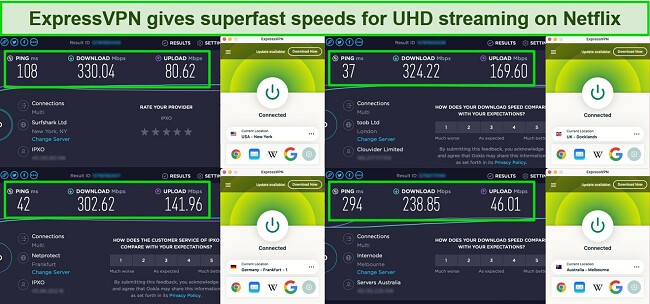
นี่คือผลการทดสอบความเร็วโดยละเอียดที่ทีมงานของเราได้รับในเซิร์ฟเวอร์ ExpressVPN ที่แตกต่างกัน (โดยอิงตามความเร็วในการดาวน์โหลดปกติที่ประมาณ 370Mbps):
| ตำแหน่งเซิร์ฟเวอร์ | ความเร็ว (Mbps) | ตำแหน่งเซิร์ฟเวอร์ | ความเร็ว (Mbps) |
| สหรัฐอเมริกา | สหราชอาณาจักร | ||
| New York | 330.04 | Docklands | 324.22 |
| Los Angeles – 1 | 329.30 | East London | 298.07 |
| Washington DC | 310.90 | London | 314.90 |
| แคนาดา | ฝรั่งเศส | ||
| Toronto | 301.90 | Paris – 1 | 327.63 |
| Toronto – 2 | 339.40 | Paris – 2 | 323.03 |
| ออสเตรเลีย | ญี่ปุ่น | ||
| Melbourne | 238.85 | Tokyo | 301.88 |
| Sydney | 302.02 | Tokyo – 2 | 310.43 |
| เยอรมนี | |||
| Frankfurt – 1 | 302.62 | ||
เซิร์ฟเวอร์ของ ExpressVPN ทั้งหมดมอบความเร็วได้มากกว่าที่ต้องการเพื่อรับชมในความละเอียดระดับ 4K UHD เป็นสองเท่าบน Netflix โดยไม่สะดุดหรือกระตุก
นอกจากนี้ คุณควรทราบด้วยว่าความเร็วที่คุณจะได้รับในขณะที่ใช้ VPN อาจแตกต่างออกไปได้อย่างมากโดยขึ้นอยู่กับหลาย ๆ ปัจจัย ซึ่งรวมถึงความเร็วอินเทอร์เน็ตพื้นฐาน ระยะห่างระหว่างตำแหน่งของคุณกับเซิร์ฟเวอร์ที่คุณเชื่อมต่อและจำนวนผู้ใช้เซิร์ฟเวอร์ดังกล่าวในเวลานั้น
ความเข้ากันได้ที่กว้างขวางและความง่ายในการใช้งาน
ExpressVPN มีแอปเฉพาะสำหรับสมาร์ททีวี Android และ Google, Amazon Fire TV, Nvidia Shield, Android, iOS, Windows, Mac, Chromebook, เราเตอร์และอื่น ๆ อีกมากมาย แอปทั้งหมดมีอินเทอร์เฟซที่ใช้งานง่าย – แม้แต่ผู้เริ่มต้นใช้งานก็จะไม่พบปัญหาในการใช้งาน
เราลองทดสอบแอปบน OnePlus Smart TV และ iPhone 14+ ของเราและพบว่าการใช้งานนั้นค่อนข้างง่าย เราชอบฟีเจอร์ Smart Location ที่เลือกตำแหน่งที่ดีที่สุดเพื่อประสบการณ์ที่ยอดเยี่ยมให้กับเราโดยอัตโนมัติ นอกจากนี้ยังแสดงตำแหน่งล่าสุดของเราเพื่อการเชื่อมต่ออีกครั้งอย่างง่ายดายด้วย
คุณสามารถใช้ MediaStreamer (Smart DNS ของ ExpressVPN) เพื่อใช้งานบนสมาร์ททีวีที่ไม่ใช่ Android , Roku, PlayStation, Xbox หรืออุปกรณ์อื่น ๆ ที่ไม่รองรับแอป VPN อย่างไรก็ตาม MediaStreamer ใช้งานได้เฉพาะกับคลังข้อมูลรายการ Netflix ของสหรัฐอเมริกาและบริการสตรีมมิ่งอื่น ๆ อีกเล็กน้อยที่มีในสหรัฐอเมริกาและสหราชอาณาจักรเท่านั้น
คุณยังสามารถสร้างเราเตอร์ VPN เสมือนจริงบน PC ของคุณและเชื่อมต่อกับอุปกรณ์สตรีมมิ่งได้อีกด้วย คุณสามารถตั้งค่าดังกล่าวได้โดยตรงบนเราเตอร์ของคุณและดู Netflix บนอุปกรณ์สตรีมมิ่งที่ใช้การเชื่อมต่อกับเราเตอร์ร่วมกัน แค่อย่าลืมตรวจสอบให้มั่นใจว่าเราเตอร์ที่มีอยู่ของคุณเข้ากันได้กับ ExpressVPN
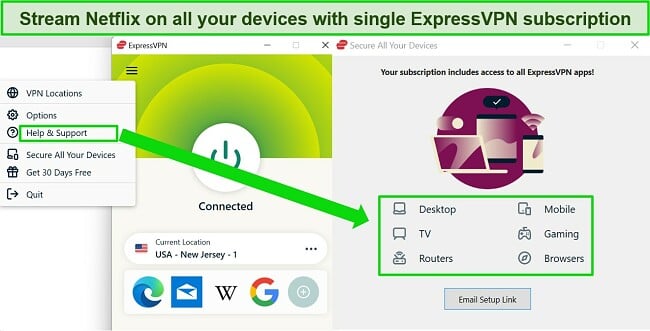
ExpressVPN อนุญาตให้เชื่อมต่อในเวลาเดียวกันได้ 8 การเชื่อมต่อต่อบัญชี ดังนั้นคุณจึงสามารถใช้บริการดังกล่าวเพื่อโหลดบิท เล่นเกมออนไลน์และท่องอินเทอร์เน็ตบนอุปกรณ์อื่น ๆ ได้ – ทั้งหมดนี้ในขณะสตรีมมิ่ง Netflix
เซิร์ฟเวอร์ ExpressVPN ที่ดีที่สุดสำหรับ Netflix
เราขอแนะนำความเร็วในการดาวน์โหลดเหล่านี้เพื่อการสตรีมมิ่งบน Netflix โดยไม่สะดุด:
- 3 Mbps: คุณภาพระดับ SD
- 5 Mbps: คุณภาพระดับ HD
- 25 Mbps: คุณภาพระดับ 4K UHD
หากคุณต้องการสตรีมในความละเอียดระดับ HD โดยไม่สะดุดหรือกระตุก คุณควรเชื่อมต่อกับเซิร์ฟเวอร์ด้วยความเร็วอย่างน้อย 5.0 เมก้าบิทต่อวินาที
ทีมงานระดับนานาชาติของเราดำเนินการทดสอบความเร็วในเซิร์ฟเวอร์ของ ExpressVPN ในท้องถิ่นเพื่อดูว่าเซิร์ฟเวอร์ที่เสนอความเร็วให้สูงที่สุด ทุกเซิร์ฟเวอร์ต่างก็มอบความเร็วมากพอสำหรับการสตรีมมิ่งในความละเอียดระดับ UHD ด้านล่างนี้เป็นเซิร์ฟเวอร์ที่มีความเร็วยอดเยี่ยมที่สุดบางส่วนและเราไม่เคยพบกับข้อผิดพลาดพร็อกซีใด ๆ ในเซิร์ฟเวอร์เหล่านี้เลย
| ตำแหน่งเซิร์ฟเวอร์ | ความเร็วในการดาวน์โหลด (Mbps) |
| สหรัฐอเมริกา (New York) | 330.04 |
| สหรัฐอเมริกา (Los Angeles – 1) | 329.30 |
| สหราชอาณาจักร (Docklands) | 324.22 |
| สหราชอาณาจักร (London) | 314.90 |
| แคนาดา (Toronto – 2) | 339.40 |
| แคนาดา (Toronto) | 301.90 |
| ญี่ปุ่น (Tokyo – 2) | 310.43 |
| ออสเตรเลีย (Sydney) | 302.02 |
| ฝรั่งเศส (Paris – 1) | 327.63 |
| เยอรมนี (Frankfurt – 1) | 302.62 |
แบบทดสอบความเร็วภายในตัวของ ExpressVPN
ด้วยตัวเลือกเซิร์ฟเวอร์มากมาย การค้นหาเซิร์ฟเวอร์ที่ดีที่สุดสำหรับการสตรีมมิ่ง Netflix อย่างรวดเร็วจึงเป็นเรื่องยาก โชคดีที่ ExpressVPN มีฟีเจอร์ทดสอบความเร็วภายในตัวที่จะช่วยคุณในเรื่องนี้
การทดสอบความเร็วนั้นง่ายมาก – คลิกที่เมนูสามขีดในหน้าหลักของแอป ExpressVPN, เลือก “ทดสอบความเร็ว” และ “ทดสอบความเร็ว”
ผลลัพธ์ที่ได้จะปรากฏขึ้นมาภายในเวลาไม่นาน ในตอนสิ้นสุดการทดสอบ คุณจะพบกับเมตริกเดียวที่เรียกว่า “ดัชนีความเร็ว” ซึ่งเป็นการผสมผสานระหว่างความเร็วในการดาวน์โหลดและเวลาแฝง ให้เลือกเชื่อมต่อกับเซิร์ฟเวอร์ที่มีดัชนีความเร็วสูงสุดเพื่อการเชื่อมต่อที่ดีที่สุด
ตอนที่เราทดสอบฟีเจอร์ทดสอบความเร็วเทียบกับการทดสอบความเร็วส่วนบุคคลของเรา เราพบว่าฟีเจอร์ภายในตัวแสดงความเร็วที่ช้ากว่าเล็กน้อย นี่หมายความว่าคุณมีแนวโน้มที่จะได้รับความเร็วที่เร็วกว่าที่คุณเห็นในดัชนีความเร็ว
น่าเสียดายที่ ExpressVPN ไม่มีฟีเจอร์ทดสอบความเร็วให้สำหรับแอป Windows อีกแล้ว – ฟีเจอร์นี้พร้อมให้บริการเฉพาะบน macOS เท่านั้นตอนนี้
วิธีใช้ ExpressVPN บนอุปกรณ์มือถือ
- ลงทะเบียนสำหรับ ExpressVPN คุณสามารถใช้แผนสมาชิกระยะยาวของ ExpressVPN ได้ (การสมัครสมาชิกแบบ 2 ปี + ฟรี 4 เดือน) พร้อมส่วนลด 61 %
- ดาวน์โหลดแอป เปิด Google Play Store บน Android หรือ Apple App Store บน iPhone ของคุณและดาวน์โหลดแอป ExpressVPN
- เปิดใช้งานแอปและเชื่อมต่อกับเซิร์ฟเวอร์ ExpressVPN จะเชื่อมต่อคุณกับเซิร์ฟเวอร์ที่ใกล้คุณที่สุดโดยอัตโนมัติเพื่อที่คุณจะได้รับความเร็วที่รวดเร็วสำหรับการสตรีมมิ่งอย่างราบรื่น
- เปิดแอป Netflix ของคุณและเริ่มสตรีมมิ่งได้เลย! เท่านี้คุณก็สามารถรับชมรายการและภาพยนตร์เรื่องโปรดของคุณได้แล้ว
ไม่สามารถใช้งาน ExpressVPN กับ Netflix ได้ใช่ไหม? ลองวิธีแก้ไขเหล่านี้ดูสิ
เป็นเรื่องที่พบได้ยากมาก ๆ แต่ ExpressVPN ก็อาจทำงานได้ไม่เต็ม 100% อยู่ตลอดเวลา หากเรื่องนี้เกิดขึ้น วิธีการแก้ไขเหล่านี้อาจช่วยคุณได้
1. เชื่อมต่อกับเซิร์ฟเวอร์ ExpressVPN อื่น
- โอกาสสำเร็จ: สูง
- ระดับความยาก: ง่าย
- ระยะเวลา: 1 นาที
เซิร์ฟเวอร์ของ ExpressVPN ทั้งหมดอาจไม่สามารถทำงานร่วมกันกับ Netflix ได้หากหมายเลข IP เกี่ยวข้องกับเซิร์ฟเวอร์ที่บริการสตรีมมิ่งปิดกั้น ในกรณีดังกล่าว การเปลี่ยนไปใช้เซิร์ฟเวอร์อื่นจะแก้ไขปัญหาได้
เราทดสอบเซิร์ฟเวอร์มากมายเพื่อดูว่ามันทำงานร่วมกันกับ Netflix ได้หรือไม่และเราก็อัปเดตรายการเป็นประจำ คุณสามารถเชื่อมต่อกับหนึ่งในเซิร์ฟเวอร์เหล่านี้ในประเทศของคุณเพื่อดู Netflix ได้
2. ลองใช้ MediaStreamer
- โอกาสสำเร็จ: สูง
- ระดับความยาก: ปานกลาง
- ระยะเวลา: 15 นาที
หากเปลี่ยนเซิร์ฟเวอร์แล้วก็ยังใช้งานไม่ได้ ลองใช้ MediaStreamer MediaStreamer คือบริการ Smart DNS ที่พร้อมให้บริการสำหรับการสมัครสมาชิก ExpressVPN ตัวเลือกนี้อาจช่วยให้คุณสตรีม Netflix ได้หากบริการ VPN ไม่ทำงาน เนื่องจาก Netflix เริ่มแบนหมายเลข IP ของ VPN MediaStreamer จึงกลายเป็นทางเลือกที่ไว้วางใจได้มากกว่าสำหรับการรับชม Netflix
MediaStreamer ทำงานโดยการแทนที่หมายเลข DNS ที่ ISP ของคุณให้มาด้วยหมายเลขที่ ExpressVPN จัดการ สิ่งนี้ช่วยให้คุณดู Netflix ได้โดยไม่ต้องใช้ VPN แต่น่าเสียดายที่ MediaStreamer ใช้งานได้กับ Netflix ของสหรัฐอเมริกาเท่านั้น
ก่อนที่จะติดตั้ง MediaStreamer อย่าลืมตรวจสอบให้มั่นใจว่าคุณไม่ได้เชื่อมต่อกับเซิร์ฟเวอร์ VPN แล้ว จากนั้นให้ปฏิบัติตามขั้นตอนเหล่านี้:
- เข้าสู่บัญชี ExpressVPN ของคุณบนเว็บไซต์
- ในเมนูทางซ้ายมือ ให้คลิก “การตั้งค่า DNS” จากนั้นให้คลิก “ลงทะเบียนหมายเลข IP ของฉัน” และเปิดใช้งาน “ลงทะเบียนหมายเลข IP ของฉันโดยอัตโนมัติ”
- ใต้ “เครื่องมือตรวจสอบการกำหนดค่า DNS” ให้คลิกที่ “ตั้งค่า DNS บนอุปกรณ์นี้” ตอนนี้คุณจะเห็นหมายเลข DNS 2 หมายเลขด้านล่าง “MediaStreamer IP #1” และ “MediaStreamer IP #2”
- เปิดการตั้งค่า DNS ของอุปกรณ์ของคุณ ในอุปกรณ์ส่วนใหญ่แล้วคุณจะพบสิ่งนี้ใต้การตั้งค่าเครือข่ายขั้นสูง
- ไปยังแท็บ DNS และเพิ่มหมายเลขเซิร์ฟเวอร์ DNS 2 หมายเลขใหม่นี้
- สุดท้าย ให้เปิด Netflix บนเบราว์เซอร์ของคุณเพื่อเริ่มสตรีมมิ่ง
3. ล้างแคชและคุกกี้เบราว์เซอร์ของคุณ
- โอกาสสำเร็จ: ปานกลาง
- ระดับความยาก: ปานกลาง
- ระยะเวลา: 5 นาที
Netflix จัดเก็บข้อมูลการท่องเว็บของคุณในแคชเบราว์เซอร์ชั่วคราว บางครั้งข้อมูลนี้ก็กระตุ้นเทคโนโลยีการตรวจจับพร็อกซีของ Netflix การล้างแคชเบราว์เซอร์และคุกกี้จะช่วยคุณแก้ไขปัญหานี้ได้
นี่คือขั้นตอนในการล้างแคชเบราว์เซอร์ของคุณบน Chrome:
- คลิกที่จุด 3 จุดด้านบนมุมขวาของเบราว์เซอร์ จากนั้นคลิก “การตั้งค่า”
- เลือก “ความเป็นส่วนตัวและความปลอดภัย” จากเมนูทางซ้ายของหน้าจอ จากนั้นเลือก “ล้างข้อมูลเบราว์เซอร์”
- ในเมนูแบบดึงลง เลือก “ตลอดเวลา” เป็นช่วงระยะเวลา จากนั้นให้ติ๊กถูกที่ช่องที่อยู่ถัดจาก “คุกกี้และข้อมูลเว็บไซต์อื่น ๆ” และ “รูปภาพและไฟล์ที่แคช” สุดท้ายให้คลิก “ล้างข้อมูล”
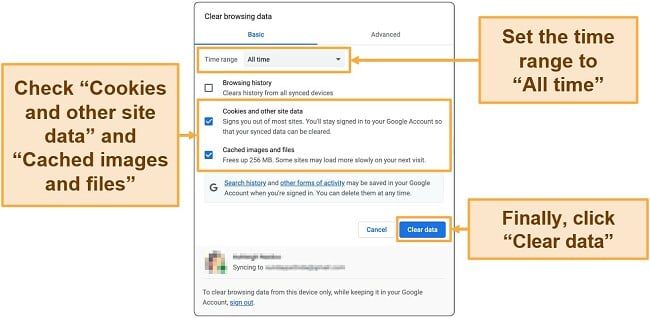
- เปิดใช้งาน Chrome ใหม่อีกครั้งและลองเปิด Netflix ดู
หมายเหตุ: วิธีนี้ใช้งานได้เฉพาะกับเบราว์เซอร์บนเดสก์ท็อปของคุณเท่านั้น หากคุณใช้อุปกรณ์มือถือ ให้ลองล้างข้อมูลของแอปพลิเคชัน เพื่อดำเนินการสิ่งนี้บน Android ให้ไปยัง การตั้งค่า > แอปและการแจ้งเตือน > แอปทั้งหมด > Netflix > พื้นที่จัดเก็บข้อมูลและแตะที่ “ล้างข้อมูล” และ “ล้างแคช” สำหรับ IPhone ให้รีสตาร์ทอุปกรณ์ของคุณ
4. เปลี่ยนไปใช้โปรโตคอล Lightway
- โอกาสสำเร็จ: ต่ำ
- ระดับความยาก: ง่าย
- ระยะเวลา: 1 นาที
โปรโตคอลที่แตกต่างกันจะใช้การเข้ารหัสและเทคนิค Obfuscation ที่ต่างกันไปเพื่อป้องกันข้อมูลของคุณในขณะที่ข้อมูลเดินทางระหว่างอุปกรณ์ของคุณและเซิร์ฟเวอร์ VPN ExpressVPN รองรับโปรโตคอล OpenVPN, IKEv2, Lightway และ L2TP
Lightway เป็นโปรโตคอลใหม่ที่สุดที่ ExpressVPN พัฒนาขึ้น เราขอแนะนำ Lightway – UDP เพราะได้รับการพิสูจน์แล้วว่าเป็นโปรโตคอลที่น่าเชื่อถือมากที่สุดในระหว่างการทดสอบและเป็นโปรโตคอลที่รวดเร็วกว่าโปรโตคอลอื่น ๆ
นี่คือวิธีเปลี่ยนไปใช้ Lightway บน ExpressVPN:
- เปิดแอปและคลิกที่เมนูสามขีดที่อยู่ด้านบนทางซ้ายของหน้าต่างหลัก
- คลิกตัวเลือก > โปรโตคอล > เลือก Lightway – UDP

- คลิกตกลงและเชื่อมต่อกับเซิร์ฟเวอร์ ExpressVPN ที่อยู่ใกล้คุณมากที่สุดเพื่อดู Netflix
5. ตรวจสอบการเชื่อมต่ออินเทอร์เน็ตของคุณ
- โอกาสสำเร็จ: สูง
- ระดับความยาก: ปานกลาง
- ระยะเวลา: 60 นาที
หากคุณมีการเชื่อมต่ออินเทอร์เน็ตที่ช้า ExpressVPN จะใช้เวลาในการเชื่อมต่อนานขึ้นหรืออาจไม่สามารถทำงานได้เลย ให้ลองทดสอบความเร็วและดูว่าการเชื่อมต่อของคุณช้าหรือไม่ ติดต่อกับผู้ให้บริการอินเทอร์เน็ตของคุณและขอให้พวกเขาแก้ไขปัญหาดังกล่าว
หลังจากที่คุณมั่นใจแล้วว่าการเชื่อมต่อของคุณไม่มีปัญหา ให้ลองสตรีมมิ่ง Netflix เพื่อดูว่ามันทำงานได้หรือไม่
6. อัปเดต VPN และเชื่อมต่ออีกครั้ง
- โอกาสสำเร็จ: ปานกลาง
- ระดับความยาก: ปานกลาง
- ระยะเวลา: 15 นาที
หากแอป ExpressVPN ของคุณเป็นเวอร์ชันเก่า คุณอาจพบปัญหาในการสตรีมมิ่ง Netflix ได้ เพื่อแก้ไขปัญหานี้ ง่าย ๆ เพียงอัปเดตแอปและเชื่อมต่อกับเซิร์ฟเวอร์ในท้องถิ่นอีกครั้งเพื่อดู Netflix
เพื่ออัปเดต ExpressVPN บนคอมพิวเตอร์เดสก์ท็อปของคุณ ง่าย ๆ เพียงดาวน์โหลดเวอร์ชันล่าสุดจากเว็บไซต์และติดตั้ง อย่าลืมตรวจสอบให้มั่นใจว่าคุณได้ยกเลิกการติดตั้ง ExpressVPN เวอร์ชันเก่าออกแล้วก่อนที่จะติดตั้งเวอร์ชันใหม่ สำหรับแอปมือถือ คุณสามารถอัปเดตแอปได้โดยตรงจาก Google Play Store หรือ Apple App Store
7. ล้างแคช DNS ของคุณ
- โอกาสสำเร็จ: สูง
- ระดับความยาก: ปานกลาง
- ระยะเวลา: 3 นาที
ISP ของคุณอาจจัดเก็บบันทึก DNS เก่าเอาไว้ ซึ่งอาจเป็นสาเหตุให้ Netflix ไม่ทำงาน คุณสามารถแก้ไขปัญหานี้ได้โดยการล้างแคช DNS ของคุณ
ปฏิบัติตามขั้นตอนด้านล่างนี้เพื่อล้างแคช DNS บน Windows:
- เปิด Run (Windows Key + R).
- พิมพ์ cmd และคลิกตกลง
- พิมพ์ ‘ipconfig /flushdns’ และกด Enter
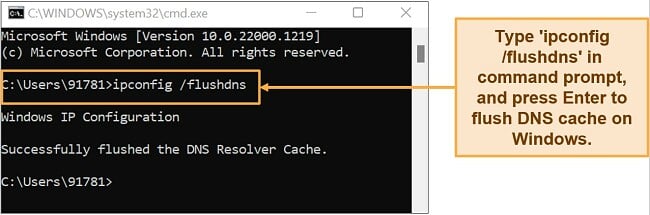
เพื่อล้างแคช DNS บน Mac:
- เปิด Terminal
- พิมพ์คำสั่ง “sudo killall -HUP mDNSResponder”
- กรอกรหัสผ่าน Mac ของคุณและกด Enter
8. ปิดใช้งานแอนตี้ไวรัสและไฟร์วอลล์ของคุณ
บางครั้งไฟร์วอลล์หรือแอนตี้ไวรัสของคุณอาจปิดกั้นการเชื่อมต่อ VPN ได้ ให้ปิดใช้งานโปรแกรมเหล่านี้ด้วยตัวเองและลองอีกครั้ง
ปฏิบัติตามขั้นตอนด้านล่างเพื่อปิดใช้งานไฟร์วอลล์บน Windows PC ของคุณ:
- เปิดแอป Windows Security คุณจะพบสิ่งนี้ได้โดยการค้นหา “Windows Security” ในเมนูเริ่มต้น
- ไปยังแท็บ “การป้องกันไฟร์วอลล์และเครือข่าย”
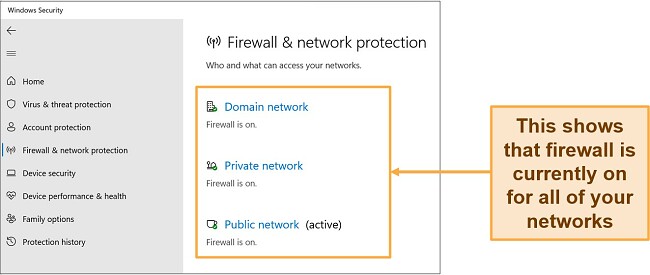
- ปิดไฟร์วอลล์ คลิกเครือข่ายโดเมน, เครือข่ายส่วนบุคคลและเครือข่ายสาธารณะทีละตัวเลือกเพื่อปิดใช้งาน “Microsoft Defender Firewall” ในแต่ละรายการ
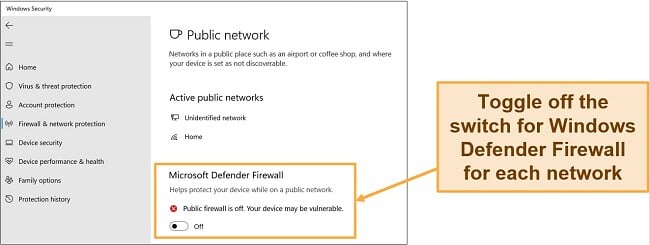
คุณสามารถปิดแอนตี้ไวรัสของคุณได้โดยการปฏิบัติตามขั้นตอนด้านล่างนี้:
- เปิดแอป Windows Security
- ไปยังแท็บ “การป้องกันไวรัสและภัยคุกคาม” และคลิก “จัดการการตั้งค่า”
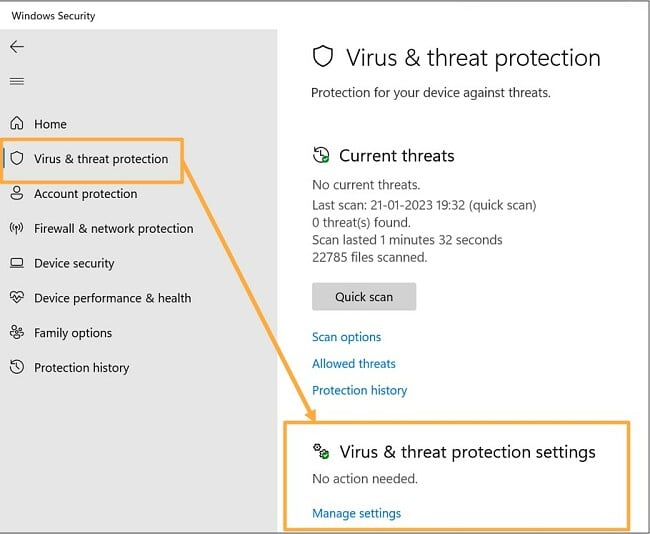
- ปิดใช้งานการป้องกันไวรัสและภัยคุกคาม เลื่อนปิดการป้องกันแบบเรียลไทม์ การป้องกันบนคลาวด์และการส่งตัวอย่างอัตโนมัติ
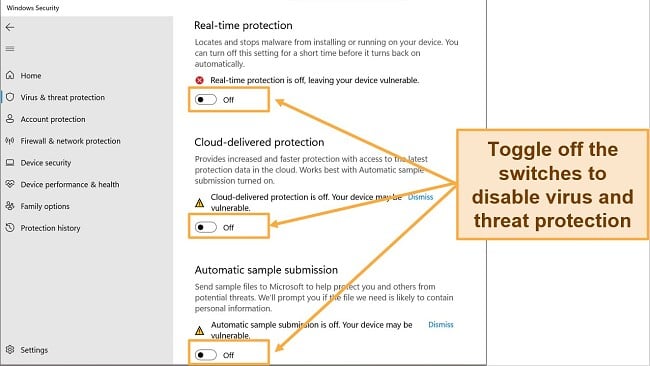
9. ติดต่อทีมสนับสนุน ExpressVPN
- โอกาสสำเร็จ: ปานกลาง
- ระดับความยาก: ง่าย
- ระยะเวลา: 5 นาที
หากคุณยังไม่สามารถสตรีม Netflix ได้ วิธีแก้ที่ดีที่สุดสำหรับคุณคือติดต่อทีมสนับสนุนลูกค้าของ ExpressVPN พวกเขาจะแนะนำวิธีแก้ไขเพื่อที่คุณจะได้สามารถรับชม Netflix ได้ หรือคุณสามารถลองตรวจสอบ VPN ที่ดีอื่น ๆ ที่คุณสามารถใช้เพื่อดู Netflix ได้
ExpressVPN ขึ้นชื่อในเรื่องของฝ่ายสนับสนุนลูกค้าที่ตอบกลับรวดเร็ว ซึ่งพร้อมให้บริการตลอด 24 ชั่วโมง เมื่อใดก็ตามที่คุณต้องการความช่วยเหลือ ง่าย ๆ เพียงติดต่อทีมสนับสนุนผ่านแชทออนไลน์หรืออีเมล ระยะเวลาการตอบกลับของพวกเขาก็น่าประทับใจด้วยเช่นกัน โดยปกติแล้วจะตอบกลับภายในไม่กี่นาทีและพวกเขาจะมอบเคล็ดลับจากผู้เชี่ยวชาญและข้อมูลอันล้ำค่าในการช่วยเหลือคุณอย่างเหมาะสม
ExpressVPN ไม่สามารถทำงานร่วมกันกับ Netflix บนอุปกรณ์อื่นได้ใช่ไหม? นี่คือวิธีแก้ไข
Netflix ปิดกั้น VPN บนอุปกรณ์อื่น ๆ แตกต่างกันไป ดังนั้นคุณจึงอาจพบปัญหาในการรับชม Netflix ในบางอุปกรณ์ ในขณะที่อุปกรณ์อื่น ๆ ใช้งานได้ดี นี่คือวิธีแก้ไข ExpressVPN หากไม่สามารถใช้งานร่วมกันกับ Netflix บนอุปกรณ์ของคุณได้
1. Amazon Fire TV และ Fire TV Stick
Netflix มีแนวโน้มที่จะตรวจจับ VPN บน Amazon Fire TV มากกว่าอุปกรณ์อื่น ๆ ทีมงานและเราตรวจสอบเซิร์ฟเวอร์จำนวน 34 เซิร์ฟเวอร์บนคอมพิวเตอร์และอุปกรณ์ Fire TV ของเรา
ทั้งหมด 34 เซิร์ฟเวอร์ทำงานร่วมกันกับ Netflix บน Chrome ได้ แต่มีเพียง 19 เซิร์ฟเวอร์เท่านั้นที่ทำงานร่วมกับ Amazon Fire TV ได้ เราพบกับข้อความผิดพลาด “tvq-pb-101 (1.10.5059)” บน Fire TV กับเซิร์ฟเวอร์ที่ใช้งานไม่ได้ ทีมงานของเราบางส่วนสามารถแก้ไขปัญหานี้ได้โดยการเชื่อมต่อกับเซิร์ฟเวอร์อื่นหรือล้างแคชของแอป Netflix และข้อมูลแอปบน Fire TV
หาก ExpressVPN ยังไม่ทำงานบน Fire TV ของคุณ ให้ลองล้างแคชและข้อมูลสำหรับแอป Netflix โดยการปฏิบัติตามขั้นตอนด้านล่าง:
- เปิดการตั้งค่า FireTV ของคุณ
- คลิกแอปพลิเคชัน > จัดการแอปพลิเคชันที่ติดตั้งแล้ว
- เลือก Netflix คลิกล้างแคช > ล้างข้อมูล
หลังจากที่คุณล้างแคชแล้ว เราขอแนะนำให้เชื่อมต่อกับหนึ่งในเซิร์ฟเวอร์สำหรับ Netflix ที่แนะนำของเราและลองเปิดแอป Netflix ดูอีกครั้ง คุณยังสามารถติดต่อฝ่ายสนับสนุนลูกค้าเพื่อขอรายการเซิร์ฟเวอร์ที่อัปเดตล่าสุดที่ได้รับการปรับปรุงเพื่อรับชม Netflix บน Fire TV ได้อีกด้วย
2. สมาร์ททีวี เกมคอนโซลและ Apple TV
หากคุณไม่สามารถดู Netflix ด้วย ExpressVPN บนสมาร์ททีวี เกมคอนโซลหรือ Apple TV ของคุณได้ ก็เป็นไปได้ว่าการตั้งค่า MediaStreamer อาจมีปัญหา สิ่งนี้มักเกิดขึ้นตอนที่หมายเลข IP ที่คุณลงทะเบียนบน ExpressVPN นั้นเป็นหมายเลขเก่า
ISP ของคุณจะเปลี่ยนหมายเลข IP ของคุณเป็นระยะ ๆ และคุณจะต้องอัปเดตหมายเลขนี้บนเว็บไซต์ของ ExpressVPN นี่คือวิธีการอัปเดต:
- เข้าสู่ระบบบัญชีของคุณบนเว็บไซต์ ExpressVPN
- คลิกบัญชีของฉัน > การตั้งค่า DNS > ลงทะเบียนหมายเลข IP ของฉัน
- เปิดใช้งานลงทะเบียนหมายเลข IP ของฉันโดยอัตโนมัติ
หากคุณเชื่อมต่อผ่านเราเตอร์ ให้ลองปิดใช้งาน IPv6 บนเราเตอร์
- เปิดเบราว์เซอร์ของคุณและพิมพ์ 192.168.1.1 (หรือหมายเลขที่ระบุบนเราเตอร์ของคุณ)
- เข้าสู่ระบบด้วยชื่อผู้ใช้และรหัสผ่านสำหรับหน้าผู้ดูแลเราเตอร์ของคุณ
- ให้มองหาตัวเลือก IPv6 และปิดใช้งาน จากนั้นให้คลิกบันทึกหรือตกลงเพื่อปรับใช้การตั้งค่า
เพื่อให้การแก้ไขนี้ได้ผล อุปกรณ์ของคุณจะต้องเชื่อมต่อกับเราเตอร์หลักโดยตรง ไม่ได้ผ่านตัวขยายสัญญาณ WiFi
3. Windows & macOS
โชคดีที่การแก้ไข ExpressVPN ไม่ทำงานบน Windows และ macOS นั้นง่ายมาก การเปลี่ยนไปใช้เซิร์ฟเวอร์ที่ใช้งานได้มักจะได้ผลในกรณีส่วนใหญ่ หากยังคงไม่สามารถใช้งานได้ ให้ลองวิธีแก้ไขเหล่านี้:
- ล้างแคชเบราว์เซอร์ของคุณ: ไปยังการตั้งค่าเบราว์เซอร์ของคุณ เลือก “ความเป็นส่วนตัวและความปลอดภัย” และคลิก “ล้างข้อมูลการท่องเว็บไซต์” เลือก “ตลอดเวลา” เป็นช่วงระยะเวลา ติ๊กถูกที่ช่อง “คุกกี้และข้อมูลเว็บไซต์อื่น ๆ” และ “รูปภาพและไฟล์ที่แคช” จากนั้นคลิก “ล้างข้อมูล”
- สลับไปใช้โปรโตคอล Lightway: เปิดใช้งานแอป ExpressVPN, คลิกที่เมนูสามขีดและคลิก “ตัวเลือก” จากนั้นให้ไปยังแท็บโปรโตคอลและเลือก “โปรโตคอล Lightway – UDP”
4. iPhone & Android
ลองเปลี่ยนเซิร์ฟเวอร์และล้างแคชดูก่อน หากไม่ได้ผล ให้ติดต่อฝ่ายสนับสนุนลูกค้าของ ExpressVPN และสอบถามพวกเขาเกี่ยวกับเซิร์ฟเวอร์ที่ใช้งานร่วมกับอุปกรณ์มือถือได้เป็นอย่างดี นอกจากนี้ให้ลองล้างแคชของแอปและข้อมูลก่อนที่คุณจะเชื่อมต่อกับเซิร์ฟเวอร์ที่ทีมสนับสนุนแนะนำ
คำถามที่พบบ่อยสำหรับการรับชม Netflix ด้วย ExpressVPN
VPN จะทำให้การสตรีมมิ่ง Netflix ของฉันช้าลงไหม?
เราได้รีวิวVPN ที่ดีที่สุดในตลาดและ ExpressVPN ก็ทำได้เหนือกว่าผู้ให้บริการอื่น ๆ ในด้านของความเร็วและความน่าเชื่อถืออย่างเห็นได้ชัด บริการนี้ยังช่วยยกระดับความเร็วมาตรฐานของเราสูงสุดถึง 7% ในเซิร์ฟเวอร์ในท้องถิ่นบางเซิร์ฟเวอร์ด้วย
บางครั้ง ISP ก็ลดแบนด์วิดธ์ของคุณลงเพื่อป้องกันความหนาแน่นในช่วงเวลาที่มีการใช้งานสูง โดยเฉพาะอย่างยิ่งหากคุณสตรีม Netflix อยู่บ่อย ๆ หาก ISP ของคุณชะลอความเร็วการเชื่อมต่อของคุณลง การใช้ ExpressVPN อาจช่วยปรับปรุงความเร็วของคุณได้
บริการ VPN ที่ดีที่สุดสำหรับ Netflix คือบริการใด?
นอกจากนี้ยังเป็น VPN ที่รวดเร็วที่สุดที่เราทดสอบมาด้วย ซึ่งทำให้เป็นตัวเลือกที่ยอดเยี่ยมสำหรับการสตรีมมิ่ง Netflix ในความละเอียดระดับ UHD ได้โดยไม่สะดุด บริการนี้ยังทำงานร่วมกันกับแพลตฟอร์มหลัก ๆ ทั้งหมดได้ ซึ่งรวมถึง Windows, macOS, Amazon Fire TV, สมาร์ททีวี, Roku, Nvidia Shield และอื่น ๆ อีกมากมาย สามารถใช้งานแอปได้อย่างง่ายดาย หลังจากที่คุณดาวน์โหลดแอปแล้ว คุณก็สามารถเชื่อมต่อกับเซิร์ฟเวอร์ได้ภายในไม่กี่วินาที
คุณสามารถดาวน์โหลดเฟิร์มแวร์ ExpressVPN สำหรับเราเตอร์ WiFi ของคุณ, ตั้งค่าเราเตอร์ VPN เสมือนจริงบน PC ของคุณหรือใช้ฟีเจอร์ Smart DNS MediaStreamer เพื่อดู Netflix บนอุปกรณ์ที่ไม่รองรับแอป VPN ได้
การใช้ ExpressVPN กับ Netflix เป็นเรื่องถูกกฎหมายไหม?
แต่ถึงอย่างนั้นทีมงานและเราก็ไม่สนับสนุนการละเมิดลิขสิทธิ์หรือการใช้ VPN เพื่อละเมิดข้อกำหนดเหล่านี้ เราขอแนะนำเป็นอย่างยิ่งให้คุณทำการค้นคว้าและใช้งานอย่างมีความรับผิดชอบ
ExpressVPN ถูกปิดกั้นโดย Netflix หรือไม่?
ExpressVPN อัปเดตเซิร์ฟเวอร์เป็นประจำเพื่อให้มั่นใจว่าคุณสามารถดู Netflix ได้ในขณะที่ป้องกันตัวตนทางออนไลน์ของคุณโดยไม่มีปัญหาอะไร หากคุณพบกับปัญหาใด ๆ ในขณะที่สตรีมมิ่ง ให้ลองติดต่อทีมสนับสนุนลูกค้าและพวกเขาจะช่วยเหลือคุณอย่างรวดเร็ว
ฉันสามารถใช้ VPN ฟรีเพื่อดู Netflix ได้ไหม?
หากคุณพบการเชื่อมต่อที่ใช้งานได้ เซิร์ฟเวอร์ VPN ฟรีก็มักจะหนาแน่นเพราะเครือข่ายขนาดเล็กและจำนวนผู้ใช้จำนวนมาก ด้วยเหตุนี้ คุณจึงจะได้รับความเร็วที่ล่าช้าและไม่เสถียรที่นำไปสู่การสะดุดกลางรายการและคุณภาพวิดีโอที่ลดลงอยู่บ่อย ๆ ในขณะที่คุณสตรีมมิ่ง นี่หมายความว่าคุณอาจต้องใช้เวลานานในการโหลดรายการหรือค้นหาเซิร์ฟเวอร์ที่ใช้งานได้เซิร์ฟเวอร์อื่น
แม้แต่ VPN ฟรีที่ดีที่สุดก็ยังมีข้อมูลการใช้งานที่จำกัดและมีเซิร์ฟเวอร์ที่ใช้งานได้ไม่มาก นี่หมายความว่าคุณจะไม่สามารถรับชมรายการโปรดของคุณได้
สตรีม Netflix ด้วย ExpressVPN เลยวันนี้
ExpressVPN เป็นตัวเลือกอันดับหนึ่งสำหรับ Netflix ด้วยเซิร์ฟเวอร์ที่ไว้วางใจได้และความเร็วที่รวดเร็วสำหรับการสตรีมมิ่งที่ราบรื่นไม่สะดุด ท่ามกลาง VPN ทั้งหมดที่ทีมงานของเราทดสอบ บริการนี้มีเครือข่ายเซิร์ฟเวอร์ที่น่าเชื่อถือมากที่สุด ซึ่งจะช่วยให้คุณเพลิดเพลินไปกับรายการและภาพยนตร์เรื่องโปรดได้โดยไม่สะดุด
แถมความเร็วที่รวดเร็วยังทำให้มั่นใจด้วยว่าคุณจะไม่พบกับการกระตุกหรือปัญหาในการโหลดในขณะที่เพลิดเพลินไปกับรายการโปรดออนไลน์ – แม้ในความละเอียดระดับ 4K
ที่ดีกว่านั้นคือคุณสามารถลองใช้ ExpressVPN กับ Netflix ได้โดยไม่ต้องกลัวว่าจะเสียเงินฟรี บริการนี้มาพร้อมกับการรับประกันยินดีคืนเงินภายใน 30 วันและคุณก็สามารถขอรับเงินคืนได้หากคุณไม่พึงพอใจ เพื่อทดสอบนโยบายคืนเงิน เราติดต่อฝ่ายสนับสนุนลูกค้าผ่านแชทออนไลน์ เจ้าหน้าที่ดำเนินการอนุมัติคำขอคืนเงินของเราอย่างรวดเร็วโดยไม่ถามคำถามใด ๆ เราได้รับคืนเงินภายใน 5 วัน
หมายเหตุจากบรรณาธิการ: ความโปร่งใสเป็นหนึ่งในค่านิยมหลักของเราที่ WizCase ดังนั้นคุณควรรู้ว่าเราอยู่ในกลุ่มการเป็นเจ้าของเดียวกับ ExpressVPN อย่างไรก็ตามสิ่งนี้ไม่ส่งผลกระทบต่อกระบวนการตรวจสอบของเราเนื่องจากเรายึดมั่นในระเบียบวิธีการทดสอบที่เข้มงวด
บทสรุป – VPN ที่ดีที่สุดสำหรับ Netflix (อัปเดตปี 2025)
หมายเหตุจากบรรณาธิการ: เราให้ความสำคัญกับความสัมพันธ์ของเรากับผู้อ่าน และเรามุ่งมั่นที่จะได้รับความไว้วางใจจากคุณด้วยการทำงานด้วยความโปร่งใสและความซื่อสัตย์ เว็บของเราอยู่ในกลุ่มเจ้าของเดียวกันกับผลิตภัณฑ์ชั้นนำในอุตสาหกรรมบางส่วนที่ได้รับการตรวจสอบบนเว็บไซต์นี้: Intego, Cyberghost, ExpressVPN และ Private Internet Access อย่างไรก็ตามสิ่งนี้จะไม่ส่งผลกระทบต่อกระบวนการตรวจสอบของเรา เนื่องจากเราปฏิบัติตามวิธีการทดสอบที่เข้มงวด







แสดงความคิดเห็น
ยกเลิก